Les utilisateurs impriment des e-mails à partir de Microsoft Outlook pour de nombreuses raisons. L'e-mail peut contenir un formulaire qu'ils souhaitent imprimer, remplir, et soumettre. De nombreuses personnes conservent une copie physique d'un e-mail important. Parfois, l'e-mail peut être assez long, et certains utilisateurs voudront peut-être l'imprimer et le lire plus tard.
Cet article explique comment imprimer un e-mail dans Outlook dans plusieurs scénarios:
Comment imprimer un courrier électronique à partir de l'application Outlook
Il faut trois étapes simples pour imprimer un e-mail à partir d'Outlook:
- Afficher le message électronique.
- Menu Cliquez Fichier puis cliquez sur Impression.
- Choisissez l'imprimante et définissez les options d'impression.
Les paramètres vous permettent de contrôler l'apparence de l'e-mail sur papier. Les options peuvent inclure le style Mémo ou le style Tableau.
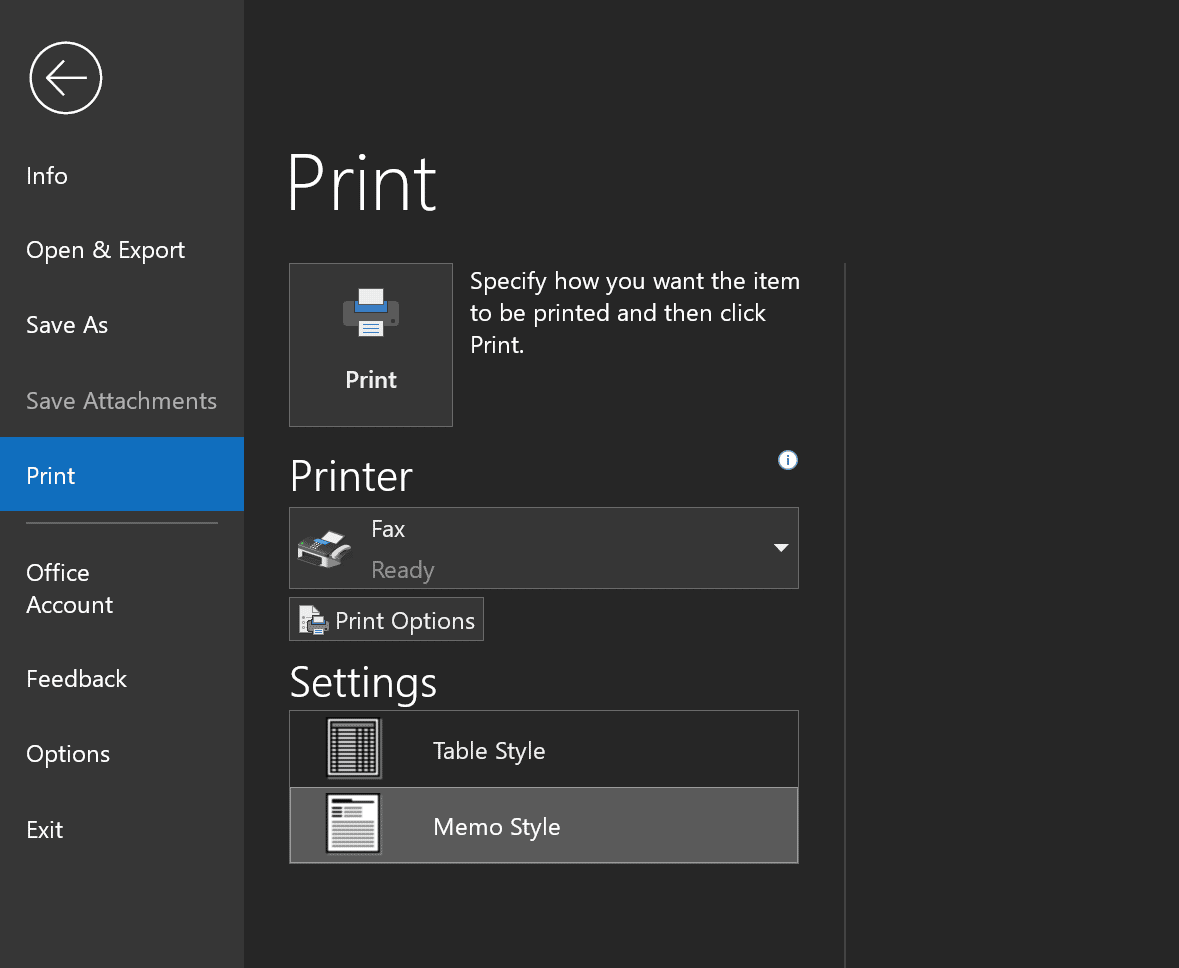
Vous devriez voir un aperçu du message et le nombre de pages à imprimer sous la mise en page.
Comment imprimer un e-mail à partir d'Outlook avec des pièces jointes
Disons que vous avez reçu un message avec un formulaire en pièce jointe. Vous pouvez soit imprimer le corps de l'e-mail avec la pièce jointe, soit la pièce jointe uniquement.
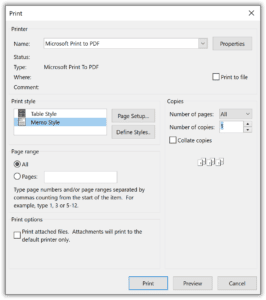
Pour imprimer à la fois le message complet et les pièces jointes sur papier, vous devez:
- Ouvrir l'e-mail.
- Aller au fichier > Impression.
- Sélectionner Options d'impression.
- Dans la nouvelle fenêtre, rechercher les options d'impression, et cochez l'option Imprimer les fichiers joints.
- Cliquez sur Imprimer pour terminer.
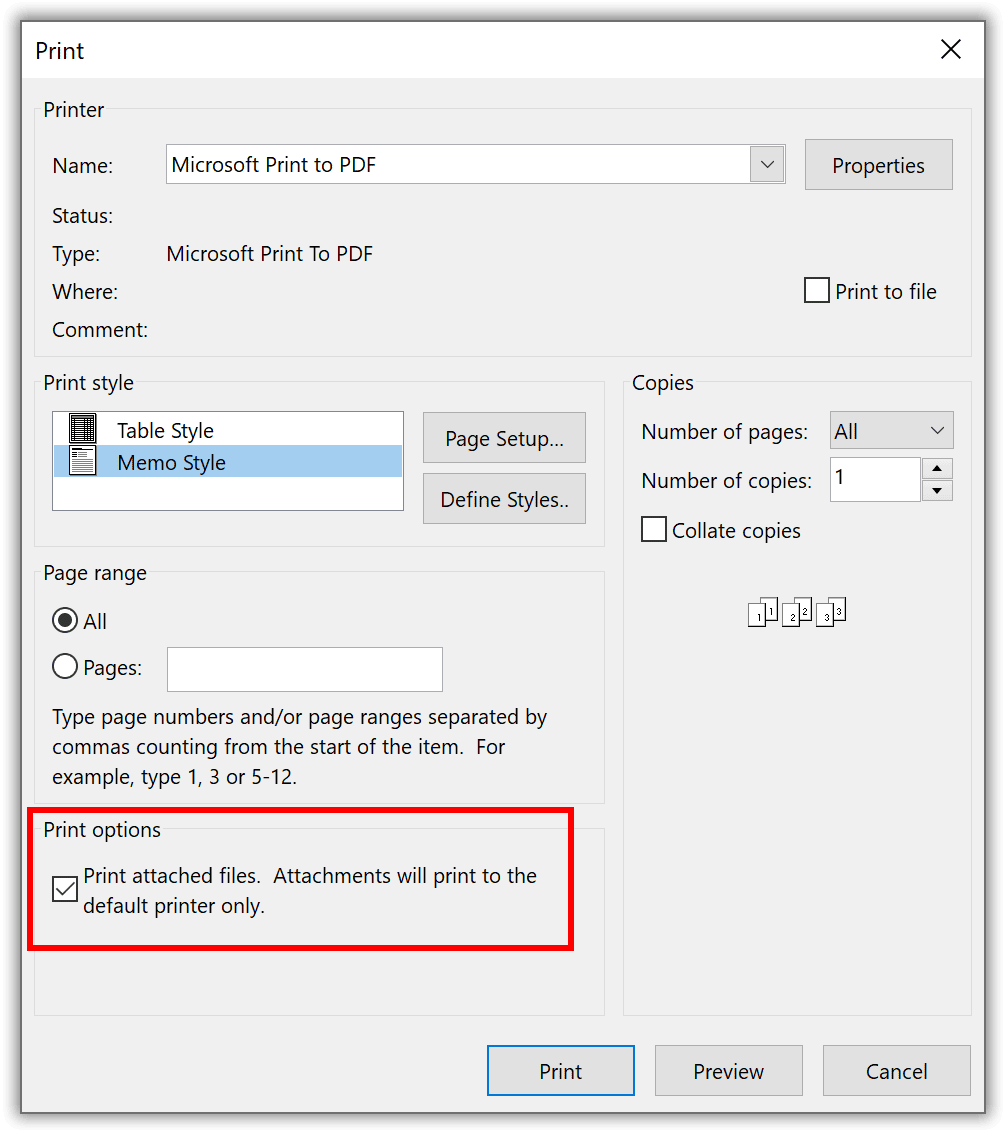
Pour un travail d'impression où vous avez besoin d'une copie papier des fichiers joints sans le message:
- Ouvrir le message électronique dans le volet de lecture.
- À côté de la section des pièces jointes, il existe diverses actions rapides.
- Sélectionnez Impression rapide.
lire aussi – comment transformer les e-mails Outlook en fichiers PDF
Comment imprimer un e-mail Outlook sur le Web
Apprenons à imprimer à partir d'Outlook si vous n'avez pas la version de bureau ou si vous avez simplement besoin d'imprimer à partir du Web. Le processus est assez simple.
- Ouvrir le message.
- Dans le coin supérieur droit de l'écran, près du sommet, cliquez sur les trois points pour accéder à plus d'options.
- Trouvez et cliquez sur Imprimer.
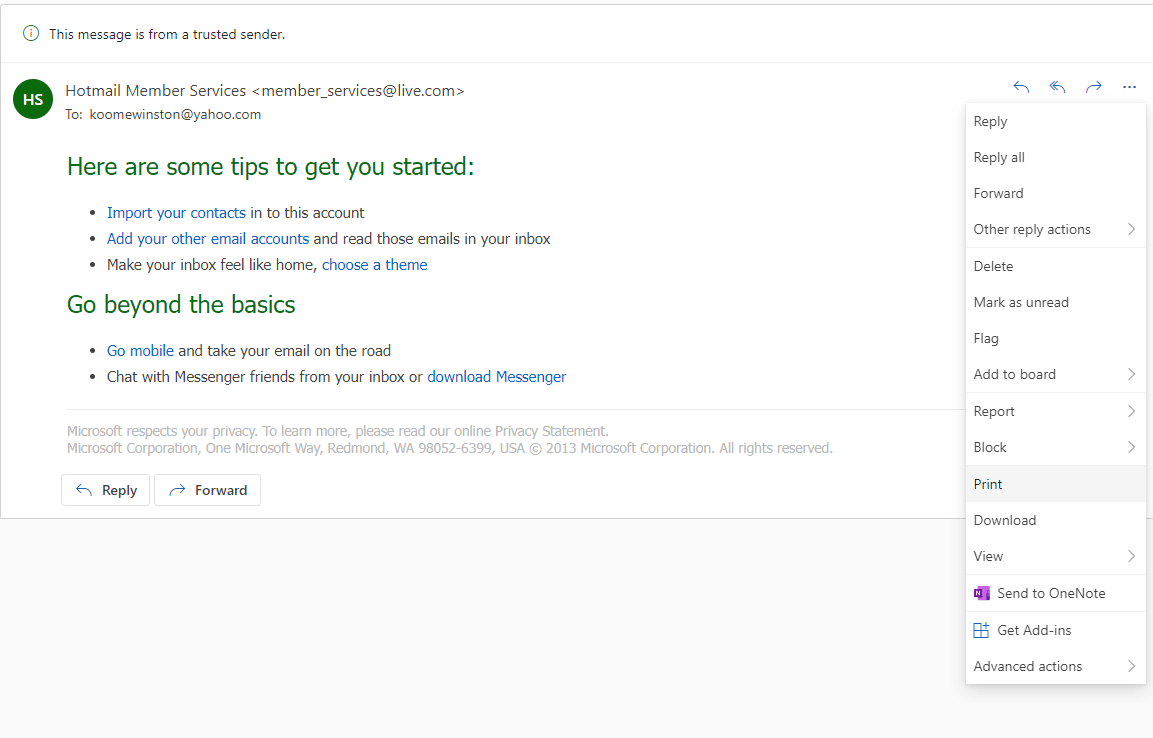
Voici comment télécharger une pièce jointe sans le corps du message sur Outlook.live.
- Cliquez sur le message.
- Vous devriez voir une icône déroulante à côté de la pièce jointe. Cliquez dessus pour voir les options disponibles, et choisissez Aperçu.
- Dans la barre d'outils d'aperçu, il y aura une icône d'impression. Clique dessus.
- S'il s'agit d'un document Word, Microsoft Word le préparera en le convertissant en PDF pour l'impression.
- Une fois le processus terminé, sélectionnez Ouvrir PDF dans la boîte de dialogue, et choisissez l'imprimante par défaut. Spécifiez d'autres paramètres si nécessaire.
Obtenir une copie papier d'un e-mail est assez facile. Mais que se passe-t-il si vous avez besoin d'impressions de plusieurs e-mails et pièces jointes ??
Voici les étapes pour imprimer des e-mails à partir d'Outlook lorsqu'il est installé sur un ordinateur:
- Sélectionnez les e-mails que vous souhaitez imprimer en maintenant la touche CTRL enfoncée et en cliquant sur chaque e-mail individuel.
- Cliquez sur Fichier > Impression
- Dans la boîte de dialogue, choisissez vos options et sélectionnez OK..
Notez que Outlook Web App n'a pas la capacité d'imprimer plusieurs messages. Lorsque vous sélectionnez différents e-mails, vous verrez que les options proposées par l'application incluent: Effacer, Bouge toi, Marquer comme lu, ou Non lu.
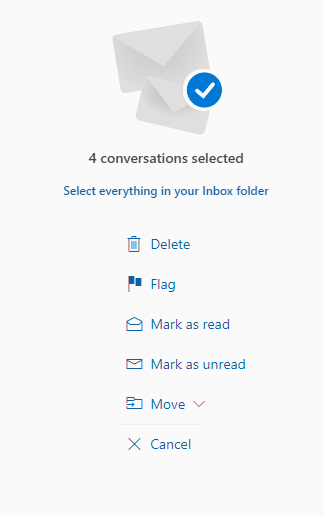
Comment gérer les pièces jointes
dans Outlook, il n'y a pas de fonction native pour imprimer les pièces jointes de plusieurs e-mails à la fois tout en laissant de côté le corps du message.
Pour une solution de contournement, enregistrer les pièces jointes dans un dossier Outlook sur votre ordinateur. Afficher le dossier à l'aide de l'explorateur de fichiers. Sélectionnez plusieurs fichiers, click gauche, et choisissez Imprimer.
conclusion
Cet article a exploré les scénarios courants que les utilisateurs rencontreront lorsqu'ils impriment à partir d'Outlook. Nous avons vu qu'il est possible d'imprimer plus d'un message en même temps sur l'application de bureau, mais cette même procédure ne peut pas être répliquée sur la version Web.
Nous avons également noté qu'Outlook ne dispose pas d'un moyen d'imprimer les pièces jointes de plusieurs e-mails. Au lieu, les pièces jointes doivent être téléchargées et enregistrées hors ligne avant d'être sélectionnées et imprimées.
Questions fréquentes
Pouvez-vous imprimer des e-mails à partir de l'application Microsoft Outlook?
Oui, il est possible d'imprimer rapidement l'intégralité du corps du message ou d'imprimer les pièces jointes séparément sur Outlook.live. Mais Microsoft n'a pas encore ajouté de moyen d'imprimer des messages à partir de son application Android. L'équipe de développement prévoit d'introduire cette fonctionnalité dans les futures mises à jour.
Comment imprimer un e-mail Outlook au format PDF?
Il est possible d'imprimer au format PDF en changeant le type de fichier. Ouvrez le message de la boîte de réception et accédez à Fichier > Impression. Dans la sélection Imprimante, choisissez Microsoft Print to PDF pour générer des fichiers PDF. Apprenez aussi: comment enregistrer un e-mail Outlook au format PDF avec des pièces jointes.
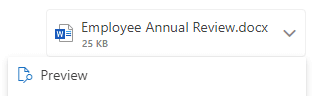
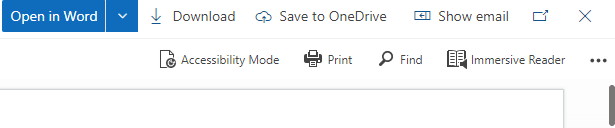
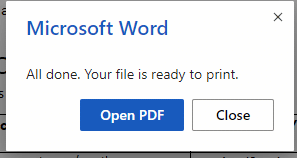
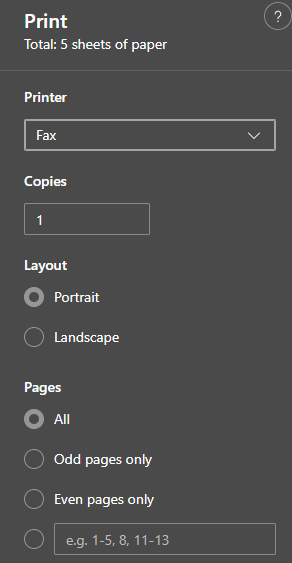




Comment imprimer uniquement la pièce jointe? L'impression rapide ne fonctionne pas